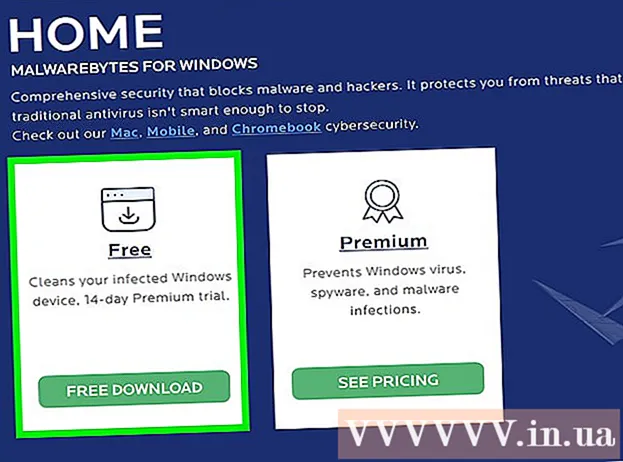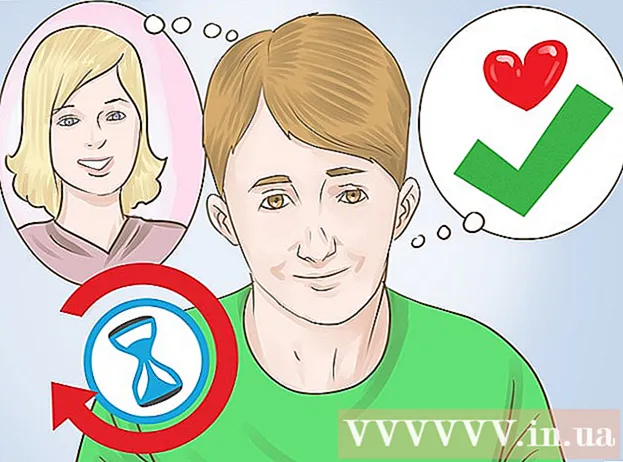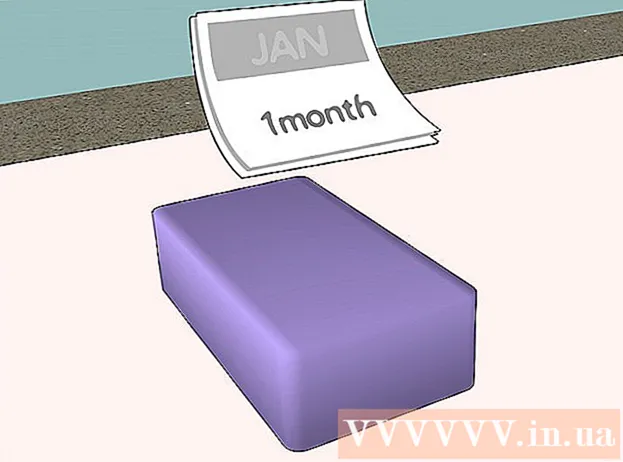Автор:
Randy Alexander
Жаратылган Күнү:
28 Апрель 2021
Жаңыртуу Күнү:
1 Июль 2024

Мазмун
Sony жакында PSP тутумун PS Vita менен алмаштырганына карабастан, PSP дагы деле болсо ар кандай аталыштагы кол оюн консолу болуп саналат. PSPде акысыз оюндарды ойногонду үйрөнүү үчүн төмөнкү окуу куралын окуп чыгыңыз.
Кадамдар
3-ыкманын 1-ыкмасы: Эстутум карталарын кошумча оюндарга колдонуңуз
Эстутум картасын сатып алыңыз. PSP оюндары UMD (Универсал Медиа Диск) жаздырылат, оюн диск ISO сүрөтү деп аталган файлдын сүрөтүн жүктөйт, андыктан оюнду сактоо үчүн эс тутум картасын (MS) сатып алышыңыз керек. PSP PRO-DUO эс тутум карталарын колдойт, бирок сиз PRO-DUO адаптери менен Micro SD колдоно аласыз. PSP 32 ГБ чейин эстутум карталарын колдойт. Көбүрөөк оюндарды сактоо үчүн чоң эстутум картасын сатып алыңыз.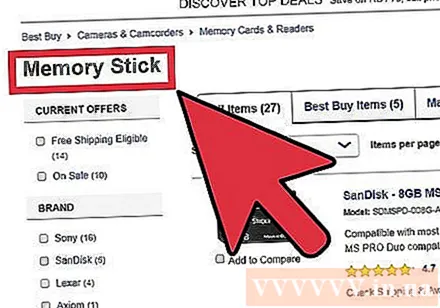
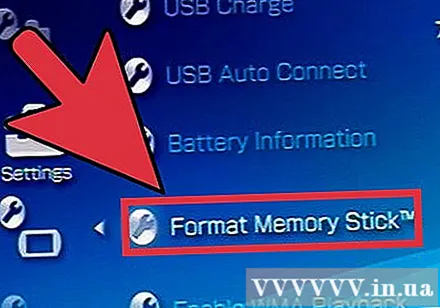
PSP эс тутум картасын төмөнкүдөй форматка салыңыз.- PSPдин сол жагындагы капкагын таап алып, эс тутум картасын салыңыз.
- PSPдин төмөнкү сол бурчундагы "Үй" баскычын басыңыз (PlayStation логотиби бар баскыч).
- Жылдыруу баскычын колдонуп, "Жөндөөлөргө" кирип, андан соң "Тутум орнотуулары" менюсуна өтүңүз.
- "Memory Stickти форматтоо" пунктун тандаңыз.
- Экранда пайда болгон менюдан "Ооба" (Ооба) тандап, иш-аракетти ырастаңыз. Андан кийин PSP шайманы эстутум картасын форматтоого өтөт (бир нече секунд талап кылынат).
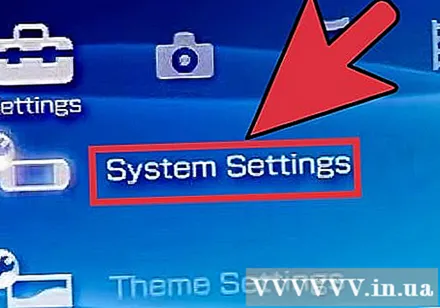
Орнотулган программалык камсыздоону текшериңиз. Орнотулган программа - бул PSP маалыматтарды сактоо жана функцияларды аткаруу үчүн колдонгон иштөө тутуму. Жүктөлүп алынган оюндарды (ISO) ойнотуу үчүн PSPни "бузуп" алышыңыз керек, бул процесс төмөндө кеңири түшүндүрүлөт, бирок алгач кайсы программалык камсыздоонун иштеп жаткандыгын аныкташыңыз керек:- "Үйдү" чыкылдатыңыз.
- Барып, "Жөндөөлөрдү" тандаңыз.
- "Тутум орнотуулары" менюсун ачыңыз.
- "Тутум маалыматы" пунктун тандаңыз. Орнотулган программанын версиясы экранда көрсөтүлөт.
3 ичинен 2-ыкма: Homebrew оюнун ойноңуз
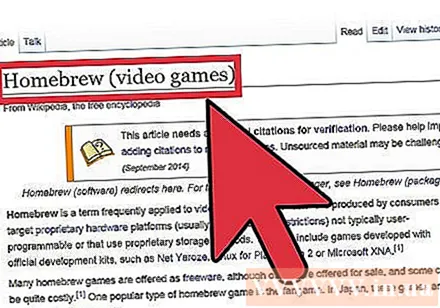
Homebrew жөнүндө билип алыңыз. Homebrew бул штаттан тышкаркы программисттер тарабынан жазылган жана аны колдонууну каалагандарга акысыз негизде берилүүчү программа (оюндар жана эски оюн тутумунун эмулятору сыяктуу). PSPде homebrew иштетүүнүн терс жагы, машина лицензияланбаган программаларды орнотушу үчүн, орнотулган программаны бузуп алышыңыз керек.
Аракеттериңизден кабардар болуңуз. PSP орнотулган программасын бузуу олуттуу юридикалык маселе эмес, бирок муну менен машина коммерциялык оюндарды жүргүзө албай калат. Homebrew коомчулугу ар дайым ишенимдүүлүгүн жана шайкештигин жакшыртып келсе дагы, көптөгөн көйгөйлөр дагы деле болсо бар. Сураныч, бир нерсе туура эмес болуп калса, бардык файлдардын жана башка электрондук маалыматтардын камдык көчүрмөсүн кошумча эстутум картасына сактаңыз.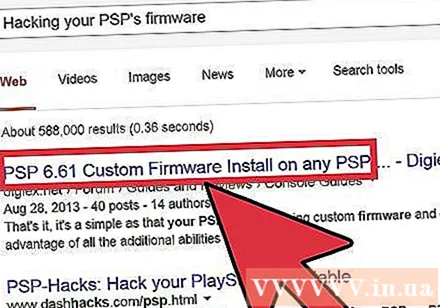
PSP тутумунун акыркы расмий программалык версиясына жаңыртуу. Сиз расмий же колдонуучунун камтылган программасын колдоно аласыз. PSPдеги акыркы расмий программанын версиясы - 6.60. Эгер сизде 6.60тан жогору нуска иштеп жатса, анда жаңы аталыштарды жаңыртуу сунушталат, анткени жаңы аталыштар эски орнотулган программада иштебей калат. Расмий Sony веб-сайтына кирип, жаңыртуу процесси боюнча так көрсөтмөлөрү камтылган эң акыркы орнотулган программаны жүктөп алыңыз. 6.60 версиясына жаңыргандан кийин, колдонуучунун камтылган программасын (CFW) орнотуңуз.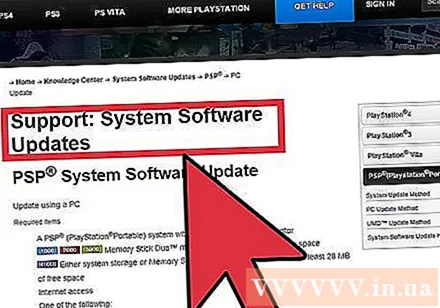
Ыңгайлаштырылган программаны талап кылат. CFW "PRO" катары PSP сериясына (1000/2000/3000 / e1000 же Go!) Ылайыктуу. Бардык моделдер PRO CFW менен шайкеш келет. Төмөндөгүдөй орнотуу: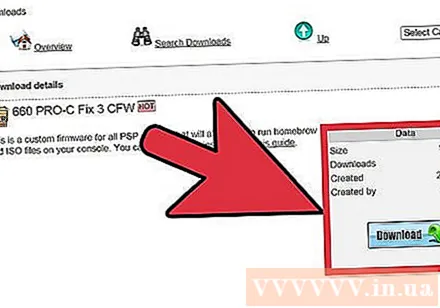
- 6.60 PRO-C fix3 CFW жүктөп алыңыз. C2 - бул акыркы версия, бирок PSN оюндарын ойной албаган ката бар, андыктан PRO-C fix3 колдонууну сунуштайбыз.
- USB режимине кирүү. PSPдин "Орнотуулар" менюсуна өтүп, "USB режимин" тандаңыз. PSPни компьютерге USB кабели менен туташтырып, экранда ачыңыз. Эстутум картасын PSPге салууну унутпаңыз. Эстутум картасынын түпкү файлына өтүңүз.
- Орнотулган программаны көчүрүү. Орнотулган программа 3 папкадан турат (PRO Update, CPL Flasher жана Fast калыбына келтирүү), ушул 3 папканы эс тутум картасынын "PSP GAME " папкасына көчүрүңүз.
- USB режиминен чыгуу. Компьютериңизден PSPни ажыратыңыз жана ылайыктуу параметр менен USB режиминен чыгыңыз. Кааласаңыз, файлды компьютериңизден жок кылсаңыз болот.
Ыңгайлаштырылган программаны орнотуңуз. PSP менюсуна өтүп, "Оюн / Memory Stick" тандаңыз. Бул жерден сиз "PRO Жаңыртуу" сөлөкөтүн тандайсыз. Орнотулган программаны жүктөө үчүн X баскычын басыңыз.
- Орнотулган программаны унутпаңыз. Homebrew орнотулган программаны орноткондон кийин, аны биротоло жаттап алышыңыз керек же homebrew оюндарын ойнотуш үчүн, программаны кантип калыбына келтирүү керек. Ыкма PSP моделине жараша болот.
- 1000 жана 2000 сериялары үчүн "Оюн / Memory Stick" менюсуна кирип, "CIPL Flasher" сөлөкөтүн тандаңыз, микробағдарламаны биротоло жаңыртуу үчүн X баскычын басыңыз.
- 3000 жана GO сериялары менен, коопсуздук чаралары микробағдарламаны жок кылбайт. Бирок, ушул бөлүмдө колдонуучунун камтылган программасын калыбына келтирүү үчүн, PSPдин тез калыбына келтирүү программасын иштетсеңиз болот.
- Орнотулган программаны унутпаңыз. Homebrew орнотулган программаны орноткондон кийин, аны биротоло жаттап алышыңыз керек же homebrew оюндарын ойнотуш үчүн, программаны кантип калыбына келтирүү керек. Ыкма PSP моделине жараша болот.
Homebrew оюнун жүктөп алыңыз. Эми бардыгы туруктуу жана үзгүлтүксүз иштеп жаткандыктан, жөн гана интернетке кирип, "PSP homebrew оюндары" деген ачкыч сөздү терип, натыйжаларды табышыңыз керек. Көптөгөн оюндар башка системалардагы эски наамдардын нускаланган версиялары, башкаларына ылайыкташтырылган дизайны бар. жарнама
3-ыкманын 3-ыкмасы: Коммерциялык оюндардын аталыштарын көчүрүү (Мыйзамсыз)
Аракеттериңизден кабардар болуңуз. Оюн каракчылыгы музыка же кино сыяктуу жоопко тартылбайт, бирок сиз кыйынчылыкка кабылбайсыз деген кепилдик жок. Төмөнкү тобокелдикке карабастан, укуктук кыйынчылыктардан сактоонун бирден-бир жолу - PSP оюндарын сатып алуу. Мыйзамсыз көчүрүп алсаңыз, кыйынчылыкка кабылуу коркунучу бар.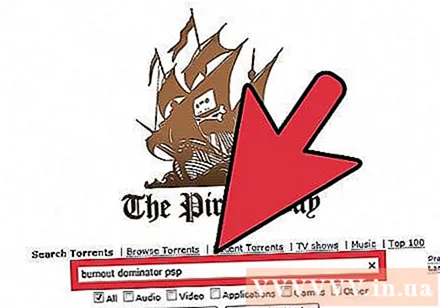
- Кичине чыгарылыштар менен, сиз оюн иштеп чыгуучуларга / басып чыгаруучуларга таасир этип жатасыз. Түпнуска жана оригиналдуу оюндарды көбүрөөк көчүрүп берүүсүн кааласаңыз, аларды мыйзамсыз көчүрүүдөн мурун эки жолу ойлонуп көрүңүз.
PSP оюндарын жүктөп алыңыз. PSP оюн файлдарын табуунун жана аларды компьютерге жүктөөнүн 2 негизги жолу бар.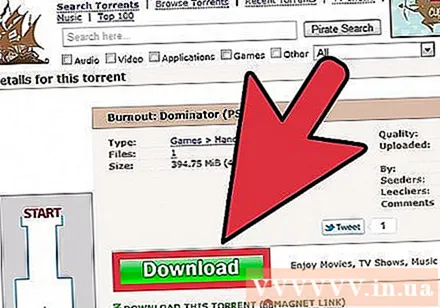
- Torrent файлдары. Торрентти кантип колдонууну үйрөнсөңүз болот, кыскасы, сиз каалаган torrent оюн файлын иштетүүчү программа керек, кээде программа оюндун көчүрмөсүн башка колдонуучулардан чогултушу үчүн. Торрент же программа үчүн акы төлөбөшүңүз керек.
- Бир эле учурда бир нече torrent китепканаларын издөө үчүн torrent мазмунунун бөлүгүн колдонуңуз. Керексиз нерселерди жүктөп албашыңыз үчүн, оң жооптору бар файлды тандаңыз.
- Оюнду түздөн-түз жүктөп алыңыз. Акысыз PSP оюндарын сунуш кылган көптөгөн веб-сайттар бар. Жүктөө шилтемесине жеткенче чыкылдатыңыз (адатта, хостинг кызматынын сайты uploaded.net же mega.co.nz сыяктуу), жандыруу үчүн аны чыкылдатыңыз.
- Жалпысынан, PSP оюн файлынын кеңейтүүсү .iso. Сиз жүктөгөн файл ISO форматында экендигин же камтылгандыгын текшерип алыңыз (ZIP жана RAR файлдарын жүктөп алсаңыз). EXE кеңейтүүсү бар файлдарды иштетпеңиз же жүктөбөңүз.
- Torrent файлдары. Торрентти кантип колдонууну үйрөнсөңүз болот, кыскасы, сиз каалаган torrent оюн файлын иштетүүчү программа керек, кээде программа оюндун көчүрмөсүн башка колдонуучулардан чогултушу үчүн. Торрент же программа үчүн акы төлөбөшүңүз керек.
Оюндарды компьютерден PSPге өткөрүп берүү. USB режимине өтүңүз (жогоруда көрсөтүлгөндөй) жана PSPни компьютерге туташтырыңыз. Оюнду тутумга жүктөө үчүн компьютерден файлдарды эстутум картасынын папкасына көчүрүңүз.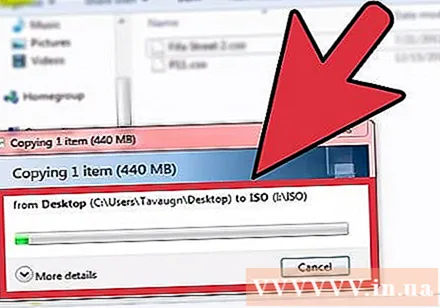
Оюн. "Оюндар" папкасына кирип, эс тутум картасынан ойной турган оюнду тандап, жаңы оюн ойноңуз. жарнама